Så här rensar du cachen på din iPhone eller iPad
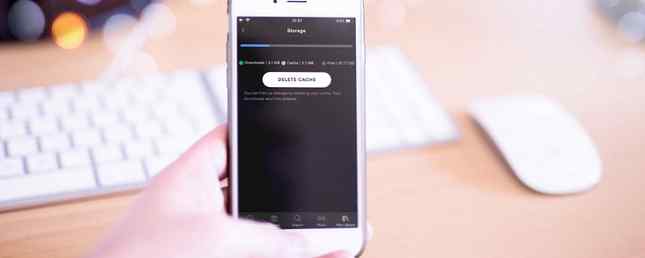
Om din iPhone-lagring nästan har fyllts upp kan det hända att cacheminne är skyldig. Eftersom du använder fler appar, behöver de mer plats på telefonen för att lagra information.
Lyckligtvis kan du enkelt rensa cacheminnet i din iPhone eller iPad. Vi tar en titt på hur du rensar cacheminnet på din iPhone och vilken clearing cache gör.
Vad är Cache?
cache är en term för tillfälliga data lagrade av appar och webbplatser så att de kan arbeta mer effektivt i framtiden.
Om du till exempel besöker en webbplats med en stor banner-grafik kommer din webbläsare att cache det så att du inte behöver hämta det igen nästa gång du öppnar sidan. När du springer på Apple Music 10 Essential Apple Music Tips behöver du verkligen veta 10 viktiga Apple Music Tips du verkligen behöver veta Sedan Apple Music har kommit långt, älskling. Tyvärr är det fortfarande inte den enklaste eller mest intuitiva tjänsten att ta tag i. Det är där vi kommer in ... Läs mer, det caches dina mest spelade spår så att du kan ändra låtar snabbare.
Cache är en vanlig del av moderna telefoner och datorer. Utan det skulle din telefon fungera mycket mindre effektivt. Således är lagringsutrymmet som cacheminne använder värt.
Även om din telefon kommer att återskapa cachen även efter att du har raderat det, är det fortfarande ett bra steg för felsökning. Det kan också frigöra lagringsutrymme tillfälligt, särskilt om du inte har rensat cacheminnet på ett tag.
Så här rensar du Safari Cache på iPhone
Browsercache är ofta den största användaren av lagring, så det är vettigt att börja med att rensa webbläsarens cache.
För att göra det, gå till inställningar app. Bläddra ner genom listan över installerade appar och tryck på Safari. Du får se alla möjliga Safari-inställningar, men vi är intresserade av ett alternativ nära botten. Välj Rensa historik och webbplatsdata.
Du får se en bekräftelseprompning. kran Rensa historik och data igen för att bekräfta.
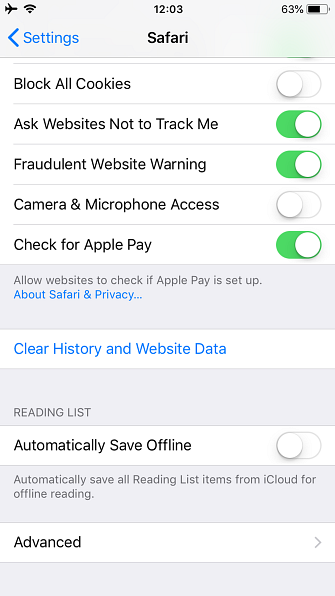
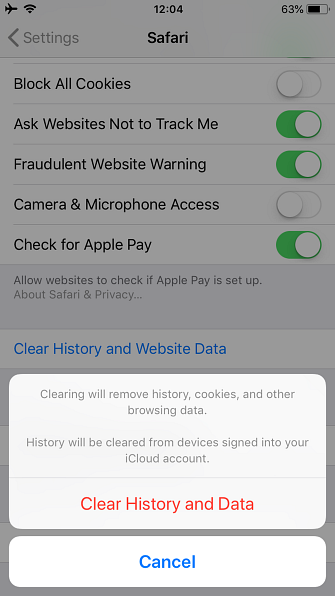
Observera att det här kommer att ta bort cacheminnet samt historik, cookies och mer. Så här raderar du någon och all historik på din iPhone. Så här raderar du någon och all historik på din iPhone Oavsett om du vill selektivt radera några poster eller indiscriminately nuke hela mycket, så här gör du det. Läs mer från alla webbplatser. Det här loggar dig bort från var du är inloggad. Det raderar också denna information för alla enheter som använder ditt iCloud-konto.
Om du föredrar kan du manuellt rensa cacheminnet för specifika webbplatser istället för att radera allt. Gör detta genom att välja Avancerad från Safari alternativ och välj sedan Webbplatsdata. Du får se en lista över alla webbplatser som har sparat data på din iPhone eller iPad.
Kran Redigera i det övre högra höger, slå sedan på Radera symbol till vänster om varje post som du vill radera.
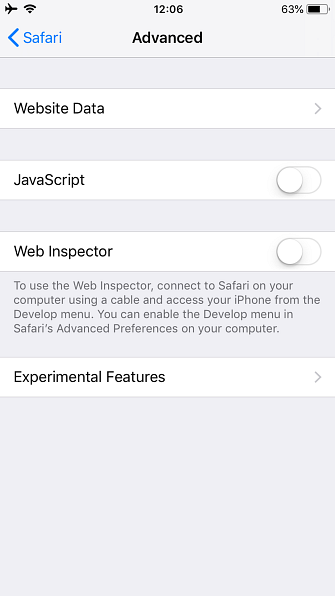
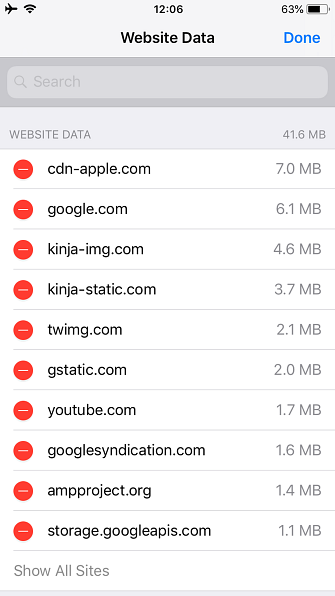
När du är klar trycker du på Gjort. Använd Visa alla webbplatser länk längst ner i listan för att se mer, eller sök med hjälp av fältet längst upp. Listan sorterar från mest till minst använt utrymme.
Så här rensar du App Cache på iPhone
Till skillnad från Safari beror rensa cacheminnet på andra appar på vad utvecklaren tillåter. Vissa appar har ett alternativ att rensa cacheminnet, medan andra inte tillhandahåller detta.
För att kontrollera, död till inställningar och rulla ned listan tills du ser dina installerade appar. Tryck på var och en för att visa dess specifika inställningar. Du får se en Återställ cache vid nästa start eller liknande alternativ den enda app som vi såg här för är Slack, dock.
Du bör också kolla enskilda appinställningar för att rensa cacheminnet. Du kan till exempel rensa Spotifys cache genom att öppna dess inställningar meny och välja Lagring. Slå Ta bort cache knappen för att rensa Spotify cache. Vi har visat hur du rensar Google Maps cacheminne också.
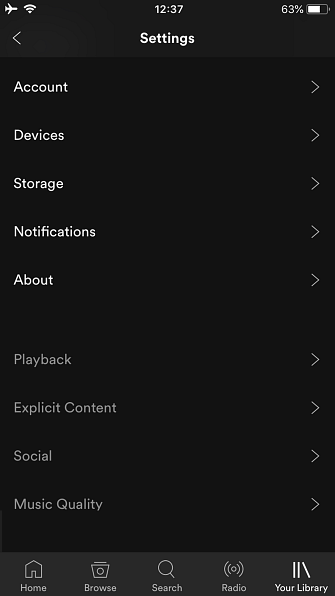
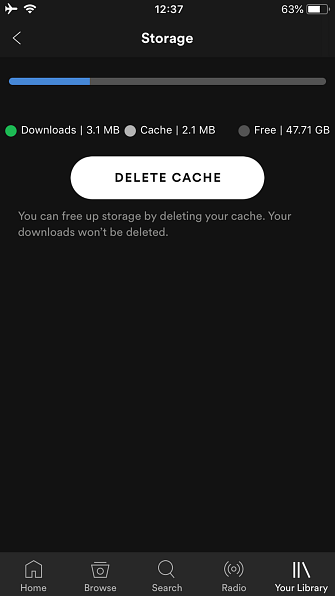
Om du vill rensa en apps cache som inte har ett alternativ att göra det, till exempel Facebook eller Instagram, måste du avinstallera och installera om det. Du kanske vill besöka Inställningar> Allmänt> iPhone-lagring för att se vilka appar som tar ut det mesta utrymme på telefonen. Detta kan hjälpa dig att prioritera vilket cache som ska rensas.
Välj en app här och kontrollera storleken på Dokument och data fält (du kan inte hjälpa Appstorlek). Om det är ganska stort, knacka på Radera app och bekräfta åtgärden. Gå sedan tillbaka till App Store för att installera om en ny kopia.
Du kan också ta bort appar med den klassiska metoden: Tryck lätt och håll ned en app på din hemskärm tills alla börjar skaka. Tryck på X ikonen i en app och du får se en snabb att ta bort den.
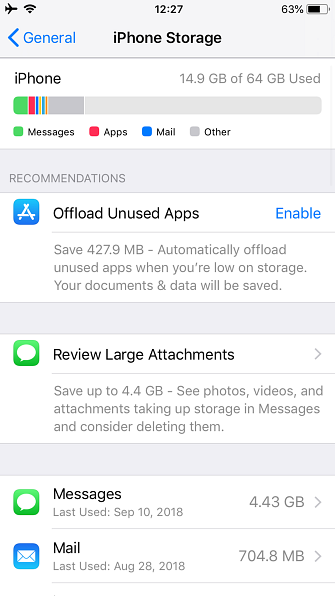
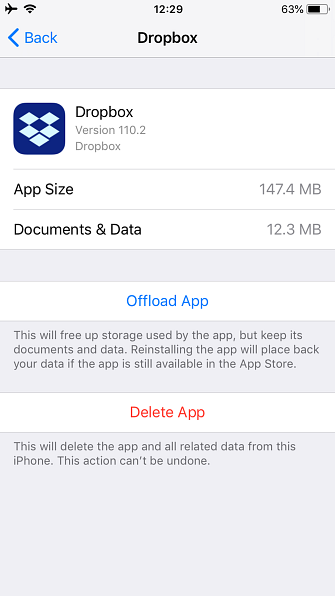
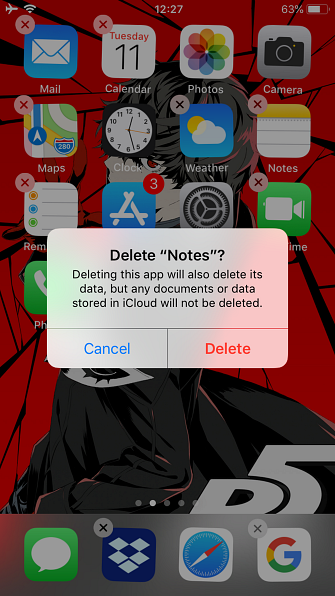
Glöm inte att starta om din iPhone
Medan det inte nödvändigtvis är relaterat till att rensa cacheminnet, glöm inte att en enkel omstart av din iPhone kan rensa upp några enkla problem. Om prestanda känns trög, tryck bara och håll ner Kraft knappen på din iPhone och skjut för att stänga av den.
Vi har också täckt hur du tvingar omstart på din iPhone Hur man styrker Starta om en iPhone och skriv in Återställningsläge Så här tvingar du att starta om en iPhone och återställ återställningsläge Om din iPhone är frusen måste du återställa den. När din iPhone inte startar kan återställningsläge hjälpa. Så här använder du båda dessa funktioner. Läs mer, för en lite mer drastisk metod.
Vad om iPhone Cleaner Apps?
När du undersöker denna process kan du ha stött på program som iMyFone som utmärker kraftfull cache-rengöringsfunktionalitet. I nästan alla fall borde du undvika dessa.
De “fri” versioner av dessa appar gör mycket lite och tjänar bara för att locka dig att betala för dem. På grund av iOS: s begränsningar kan dessa appar inte göra mycket mer än vad du redan kan göra på din iPhone. Du är mycket bättre att ta några minuter för att rensa iPhone-cacheminnet med metoderna ovan än att betala $ 20 eller mer för ett av dessa verktyg.
Din iPhone Cache, nu är alla borttagna
Nu har du rensat din iPhone: s webbläsarens cache och app cache. Kom ihåg dock att det rensa cacheminnet inte är något du bör göra regelbundet. När du har raderat det, kommer Safari och andra appar att återskapa cachen efter behov, så eventuella lagringsbesparingar du får kommer slutligen att försvinna. Plus, när du rensar cacheminnet, kommer program inte att springas så smidigt.
Om du har en stor brist på lagring kan det hända att rensa cacheminnet tillfälligt. Men du borde verkligen frigöra iPhone-lagring på andra sätt iPhone Storage Full? Hur man skapar ledigt utrymme på IOS iPhone Storage Full? Hur man skapar ledigt utrymme på iOS Det bästa sättet att maximera ditt tillgängliga iPhone-lagringsutrymme är att köpa den största enheten du har råd med. För sent för det? Så här skapar du ledigt utrymme på din iOS-enhet. Läs mer ; foton är en av de största lagringsgravarna.
Utforska mer om: iPhone Tips, Safari Browser, Lagring, Felsökning.


